Windows7媒体中心使用详解
作者:佚名 来源:xp下载站 时间:2013-02-03 13:27
一、Windows 7媒体中心功能综述
1、观看和录制直播电视(通过电视卡或收看INTERNET电视)。
2、观看照片、视频。
3、播放音乐库中歌曲,或播放CD/DVD。
整体来讲,Windows 7媒体中心算的上是功能强大的家庭娱乐中心。其理想的超感官操作环境:计算机+高清电视+Media Center遥控器,或计算机+触摸屏。
二、如何打开Windows 7媒体中心
1、在桌面上点击鼠标右键弹出快捷菜单,选择“小工具”,如下图,鼠标左键按住Windows Media Center,然后拖拽到桌面上即可。
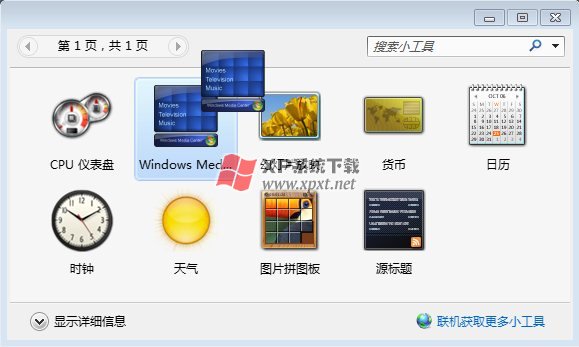
这时桌面上会多出Windows 7媒体中心控制面板,可以用鼠标拖拽放到屏幕的一角,方便随时使用。上图中的其它小工具如果喜欢亦可同样方法放置到桌面上。

2、要关闭媒体中心显示,只需要点击上图右上角的关闭按钮即可。
3、如果不需要放置到桌面,也可以通过依次单击「开始」按钮 、“所有程序”和 Windows Media Center。
三、Windows 7媒体中心使用介绍
打开Windows 7媒体中心后,我们就可以通过库管理方式,把自己喜爱的音乐、视频等挂接到库链接中。
点击上图的音乐(点开会自动播放音乐库中音乐)、图片(自动播放图片幻灯片)、音乐+图片(播放音乐同时播放图片幻灯片)或下面的工具条(或小圆LOGO)都可以调出媒体中心,如下图:
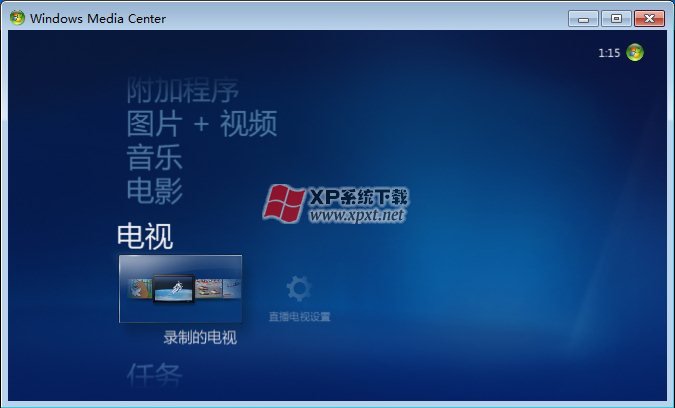
其功能一览表如下表,操作方法通过,鼠标滚轴上下滚动或点击上下端或左右端的小箭头:
| 功能模块 | 子模块或子菜单 | 功能介绍 |
| 附加程序 | 附加程序库 | 一般是用来管理非微软公司提供的游戏或互联网服务,也可以把常用的附加程序添加到Windows Media Center开始屏幕中。如果要向附加程序中添加程序,需提前把程序安装到计算机。 |
| 图片+视频 | 图片库、播放收藏夹、视频库 | 三者分别播放图片库中图片、收藏夹中图片及视频库中视频,并且播放视频时候,支持操作背景播放 |
| 音乐 | 音乐库、播放收藏夹、收音机、搜索 |
用户加入音乐库的文件(文件夹),Windows 7媒体中心会自动整理全部的歌曲列表,并对其进行分类(按照艺术家、流派、作曲家等),如果是下载的歌曲随便放置目录,可能看起来会乱七八糟。 收音机需要调谐器,搜索功能也非常好。不过在电脑上操作看起来就有点怪异,比如不支持键盘,需要使用显示的类似的手机键盘。 |
| 电影 | 电影库、播放DVD | 电影库必须在任务——设置——媒体库里进行查询目录配置 |
| 电视 | 录制的电视、直播电视设置 | 需要电视调谐器(播放直播和录制电视)或设置好INTERNET电视链接(播放INTERNET电视),直接电视设置请参考:http://www.windows.com/pctv |
| 任务 | 关闭(关机、重启、注销、睡眠)、设置、刻录CD/DVD、同步、添加扩展器、锁定媒体 | 设置里的媒体库可以对图片、音乐、视频、电影等进行统一的添加、删除管理。 |
四、Windows 7媒体中心最常用的几个操作
1、附加程序使用方法
显示或隐藏附加程序——目的是设置或取消附加程序显示在Windows 7媒体中心的应用程序,方法依次点击:附加程序——管理附加程序——附加程序库,控制复选框即可,设置完后点击左侧的保存。
让附加程序出现在开始屏幕上——目的,方法是依次点击:附加程序——附加程序库,然后再显示的附加程序列表中,鼠标右键附加程序图标,选择“添加到开始”菜单,设置后会在媒体中心首页有显示图标(相当快捷方式)。

从开始屏幕中删除附加程序——方法,依次点击:附加程序——附加程序库,然后上图的对应图标添加到“开始菜单”会自动变化为从“开始”菜单中删除,选择即可,上图中还有设置等选项,大家自行打开看看就明白了,比如可以对游戏进行分级等,下文很多地方类似都有这个功能。
2、Windows 7媒体中心收看和录制电视
条件:
1)电视调谐器(电视卡或具有外部扩展接口的电视调谐器)
2)电视信号源,如通过电视天线或有线电视插孔接收的电视信号源
如果没有上述设备,也可以收看互联网电视,控制可以使用鼠标和键盘,但使用Media Center 遥控器可能会更舒服一点。

A、收看INTERNET电视步骤:
1)依次单击“开始”按钮 、“所有程序”和“Windows Media Center”。
2)在 Windows Media Center 的开始屏幕上,滚动到“附加程序”,单击“Internet 电视”,然后浏览可用的内容。
B、根据频道和时间预定录制的步骤,可以设置 Media Center 自动在特定时间录制特定频道。
1)在 Windows Media Center 的开始屏幕上,滚动到“电视”,然后单击“录制的电视”。单击“添加录制”,然后单击“频道与时间”。在“频道”中,输入要录制的频道。
2)在“频率”中,单击加号 或减号 按钮指定希望录制该频道的频率。如果为“频率”选择了“录制一次”,则在“日期”中,单击加号 或减号 按钮指定录制日期。
3)在“开始时间”中,输入希望录制开始的时间。在“停止时间”中,输入希望录制停止的时间。
4)在“保留”下,单击加号 或减号 按钮指定希望保留录制节目的时间长度。
5)单击“录制”,录制电视节目或电影时,录制文件将以文件扩展名为 .wtv 的 Windows 电视文件保存到硬盘上。
3、Windows 7媒体中心输出到电视时的设置
在 Windows Media Center 开始屏幕上,滚动到“任务”,依次选择“设置”、“常规”、“Windows Media Center 设置”以及“配置电视或监视器”。如下图:

该设置可以配置屏幕比例、显示、输出端子形式等常用设置。
4、什么是Windows Media Center 扩展器
Windows Media Center 扩展器使您可以在家中任何位置轻松享受 Windows Media Center 体验。虽然扩展器的功能与 Windows Media Center 相同,但它是一个单独的设备,对于使用哦咯XBOX的用户,该部分功能一般都是内置了,毕竟为微软自己的东西,微软宣传很多DVD也已经内置了该扩展模块,但天缘似乎没在意这个功能,不过,刚刚查了一下,市面上也有专门的Media Center Extender扩展器卖,这一点上,天缘还是有点落伍了,主要因为天缘对电视从来不感冒,也从不会看,前几年免费装数字电视都没要。
另外,很多HDTV也已经内置了这个Media Center Extender功能,设置和使用也非常简单,只需要把双方连接到同一网络,然后获取安装程序密钥,到Windows Media Center中依次点击任务——添加扩展器,输入安装程序密钥即可。

5、Windows 7媒体中心的同步功能
该同步功能可以把Windows 7 Media Center中的内容同步到便携设备中,如下图:
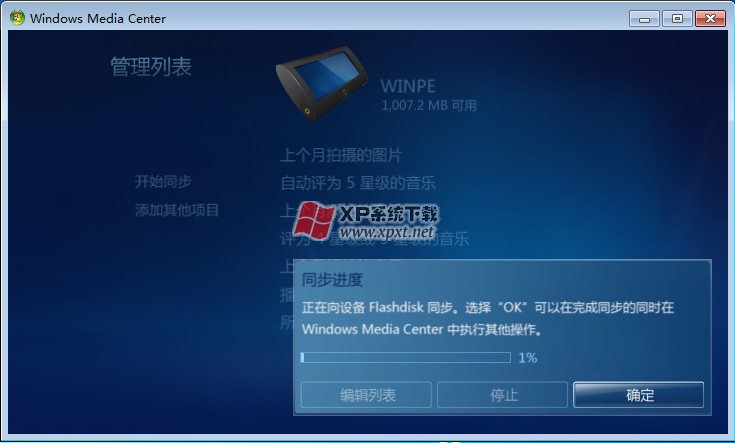
我们可以在同步之前,选择需要同步内容的类型、分类(可通过添加其它项目菜单)等,然后等待同步完成,实际上主要就是拷贝Center中符合同步条件的文件到便携设备,同步的过程是超级的慢,最终似乎只是把符合条件的文件拷贝到便携设备,该功能非常鸡肋,尤其是库里文件很多的时候最好不要使用。


































